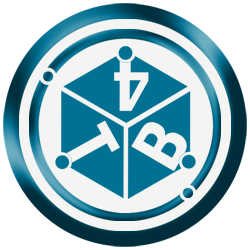সি প্যানেল এর ধারাবাহিক টিউটোরিয়াল পর্ব – 2 এ সবাইকে সাগতম। কিছুদিন আগে প্রথম টিউটোরিয়াল লিখেছেলাম একটু ব্যস্ত থাকার কারনে দেরিতে হলেও আবার হাজির হলাম সি-প্যানেল এর ধারাবাহিক টিউটোরিয়াল নিয়ে। প্রথম পর্বে ইমেইল একাউন্ট তৈরি এবং ব্যবহার নিয়ে আলোচনা করেছিলাম। আজ আলোচনা করব সি-প্যানেল এর Preferences অংশ নিয়ে।
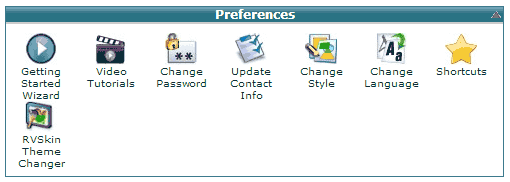
একটি সাধারন সি-প্যানেল এর Preferences অংশ সাধারণত নিচের দেওয়া ৮ ধরনের টুলস নিয়ে সাজানো থাকেঃ
- Getting Started Wizard
- Video Tutorials
- Change Password
- Update Contact Info
- Change Style
- Change Language
- Shortcuts
- RVSkin Theme Changer
(১) Getting Started Wizard
নতুনদের জন্য এই অংশ টুকু অনেক গুরুত্বপূর্ণ। কারন, Getting Started Wizard অংশে সি-প্যানেল এর প্রায় সব রকম ধারনা ও ব্যবহার বিধি দেওয়া আছে। আপনি এখান থেকেই সবকিছু শিখতে পারবেন।
(২) Video Tutorials
আপনি নিশ্চয়ই লেখা দেখেই বুঝতে পারছেন এখানে রয়েছে ভিডিও টিউটোরিয়াল। সি-প্যানেল এর ব্যাবহার বিধি নিয়ে সব রকম ভিডিও টিউটোরিয়াল পাবেন এখানে।
(৩) Change Password
লেখা দেখেই বুঝতে পারছেন, এখান থেকে আপনি আপনার সি-প্যানেল এর পাসওয়ার্ড পরিবর্তন করতে পারেন।
(৪) Update Contact Info
এখান থেকে আপনি আপনার যোগাযোগ ইমেইল ঠিকানা পরিবর্তন করতে পারবেন। এই অংশ টুকু অনেক গুরুত্বপূর্ণ। কারন, হোস্ট কোম্পানি মানে আপনি যেখান থেকে হোস্টিং কিনেছেন, সেখান থেকে আপনার হোস্টিং সংক্রান্ত যাবতীয় আপডেট নিউজ জানাবে এই ইমেইল ঠিকানাই।
(৫) Change Style
এখান থেকে সি-প্যানেল এর ডিজাইন পরিবর্তন করতে পারবেন।
(৬) Change Language
এখান থেকে সি-প্যানেল এর ভাষা পরিবর্তন করতে পারবেন।
(৭) Shortcuts
আপনার ডেস্কটপ বা বুকমার্ক টুলবার দিয়ে আপনি সহজেই শর্টকাট কি ব্যাবহার করে সি-প্যানেল বা ওয়েবমেইল ব্যবাহার করতে পারবেন।
(৮) RVSkin Theme Changer
এখান থেকে আপনি আপনার সি-প্যানেল এর থিম পরিবর্তন করতে পারবেন।
আজ এ পর্যন্তই দেখা হবে অন্যকোন দিন। সে পর্যন্ত সবাই ভালো থাকুন সুস্থ থাকুন।
আল্লাহ্ হাফেজ………………………………………………………………………